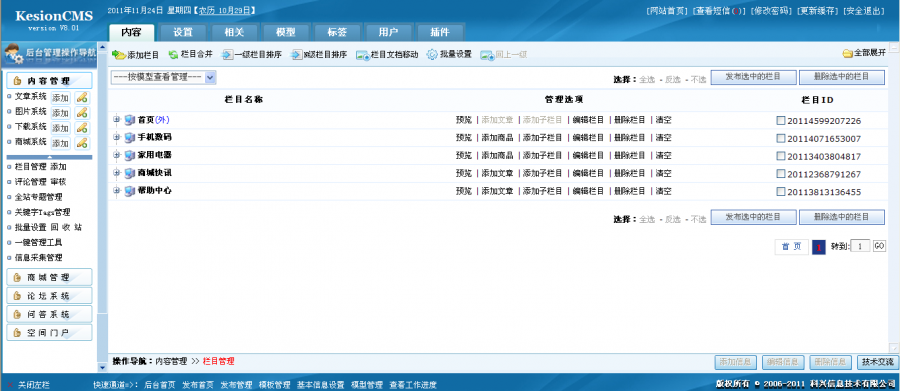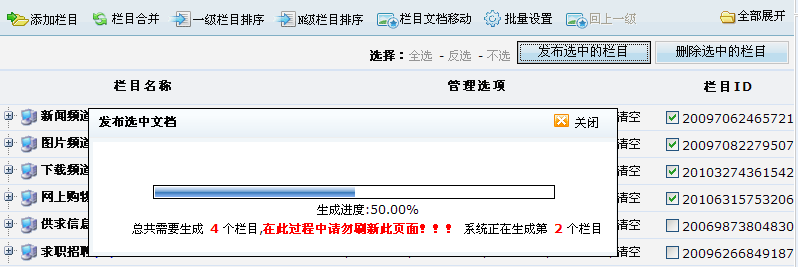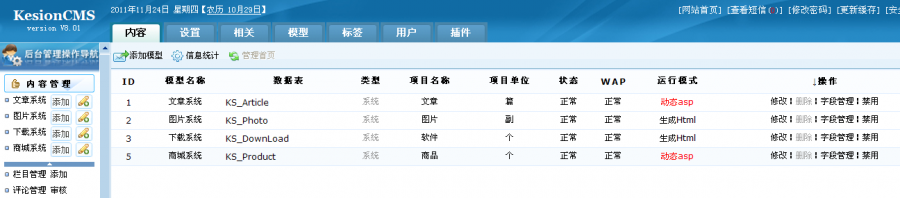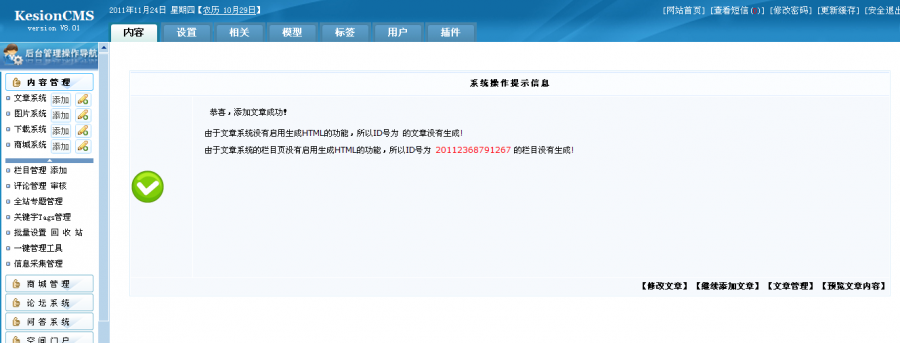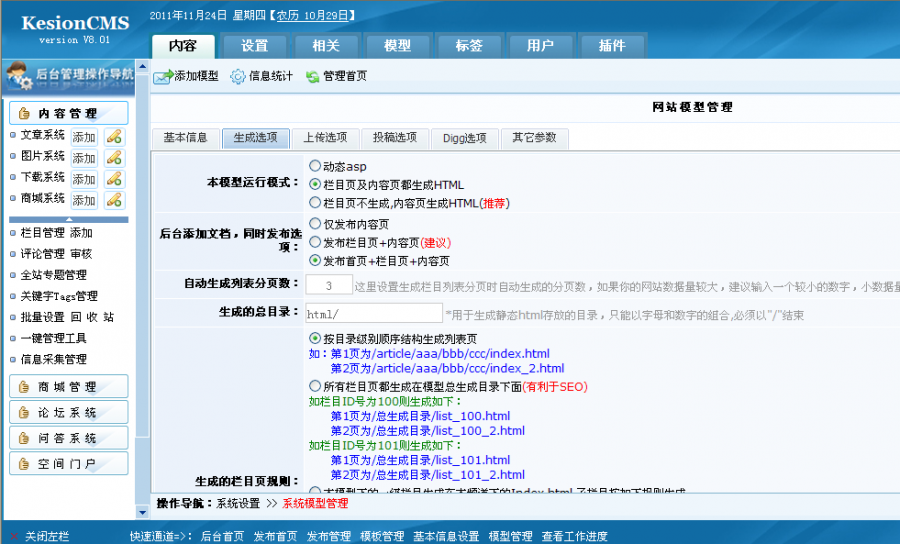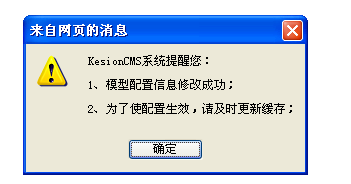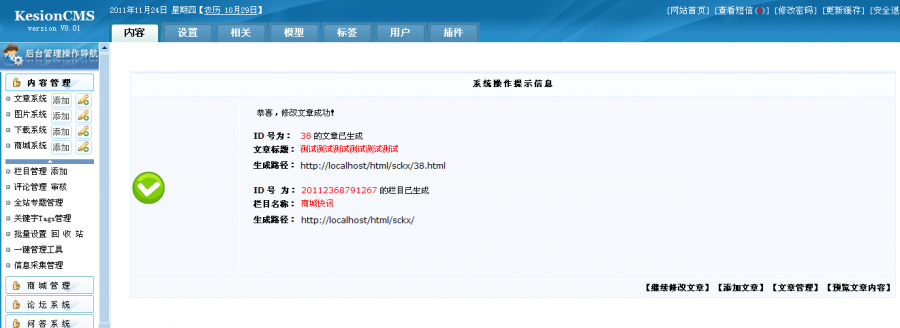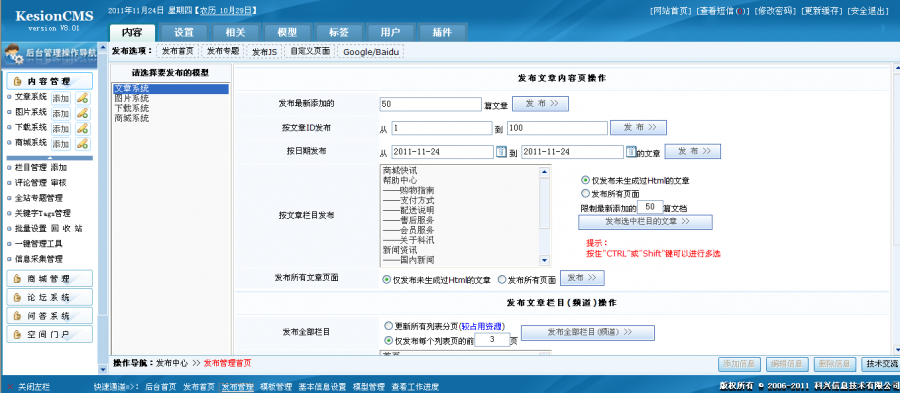KesionCMS V8/栏目管理和信息发布(生成html)
来自站长百科
|
KesionCMS V8| 安装| 使用|FAQ |
栏目添加完成后,点击“栏目管理”查看所有的栏目,可以按模型查看该模型下的栏目。
- 点击管理选项的“预览”,可以浏览栏目前台的效果。
- 点击“添加文章”,可以进入该栏目下进行添加新的文章内容;
- 点击“添加子栏目”可以进入该栏目下新增子栏目;
- 点击“编辑栏目”可以对该栏目进行修改栏目设置,如栏目的中文名称,栏目绑定的模板;
- 点击“删除栏目”可以删除该栏目及其下的所有信息;
- 点击“清空”即清空该栏目及其下的所有信息;
栏目ID在我们用到sql函数标签要调用栏目的ID时用到,这样显示出来可以很直观,另外我们在6.x版本中新增的发布/删除选中的栏目。
我们在栏目ID中选中要发布或删除的栏目,然后点击“发布选中的栏目”或“删除选中的栏目”进行操作,如下图:
提示:要生成html静态页面的话前提是要在模型管理-修改模型- 生成选项中启用生成html。如下图:
点击模型管理我们看到文章系统运行模式是动态asp,如下图:
动态模式,我们添加文章提示,如下图:
依次点击模型-修改-生成选项,可以自定义生成的目录和栏目页的生成规则,如下图:
保存设置后。系统提示修改成功,如下图:
再去添加或修改文章时就会自动生成内容页,栏目页了,如下图:
信息发布:
当我们有启用生成静态时,我们在添加完信息后需要手动去发布各模型下的内容页,栏目页。这时,请你看到系统最底部的快速通道导航,点击发布管理进入,如下图:
我们可以先选择要发布的模型,右边有多种方式可以选择发布内容页。对于栏目和按文章栏目发布可以根据需要选择需要发布或者说有更新的栏目进行生成。
如果设置选项里面有启用网站首页生成.html格式,则点击“发布首页”进行生成html页面。
参考来源[ ]
KesionCMS V7使用手册导航 | ||||||
|---|---|---|---|---|---|---|
|
|